win10cortana点击没反映怎么办 win10 H2更新后Cortana无法运行怎么办
win10cortana点击没反映怎么办,随着科技的不断进步,人工智能助手Cortana已经成为我们日常生活中的重要伙伴,近期一些用户反映在他们的Win10系统中,Cortana无法正常运行的问题。这给用户带来了一些困扰,因为他们习惯了依赖Cortana来完成各种任务。当你遇到Win10系统中Cortana点击没有反应的问题,或者在H2更新后无法运行时,应该如何解决呢?本文将为您提供一些解决方法。
解决方法:
1、点击“开始—控制面板”。
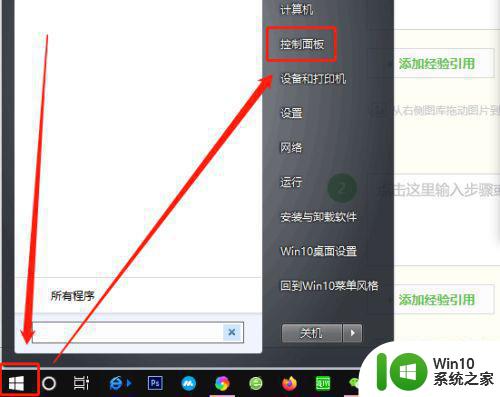
2、在弹出的控制面板窗口,点击“索引选项”。
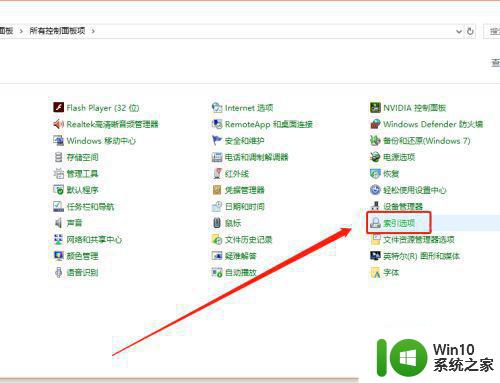
3、在弹出窗口中,点击“高级”。
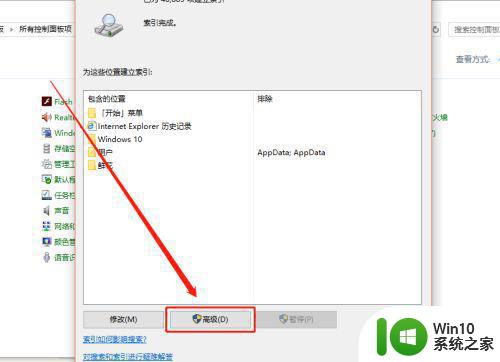
4、在“高级选项”窗口,点击“疑难解答”项下的“重建”。
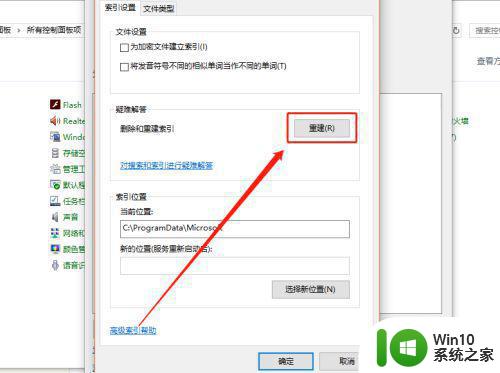
5、弹出是否要重建索引的提示窗口,点击“确定”。
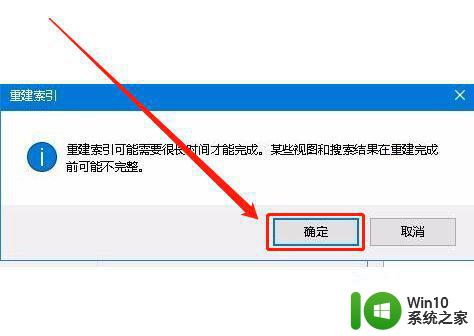
6、重建索引需要一定时间,请耐心等待重建索引完成,问题即可圆满解决。
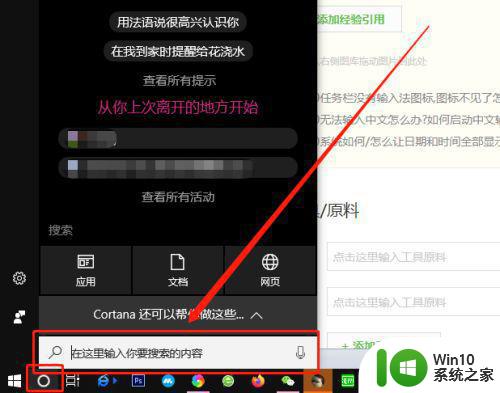
7、这节内容与《win10系统搜索框/本地搜索无法使用怎么办?(3)》一节的索引重建法类似,但路径不同。上节分享是通过“运行”窗口,运行“%LocalAppData%Packageswindows.immersivecontrolpanel_cw5n1h2txyewyLocalState”语句进入索引文件夹。
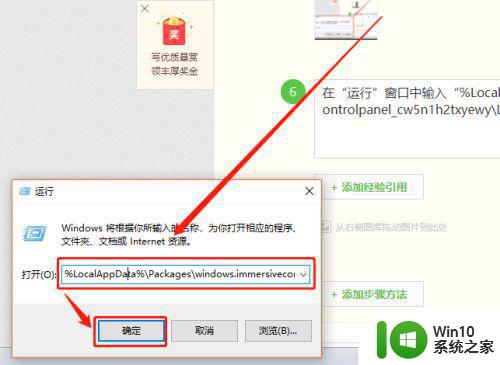
8、通过索引文件夹属性,取消勾选然后再勾选“除了文件属性外,还允许索引此文件夹中文件的内容”,进行索引重建。
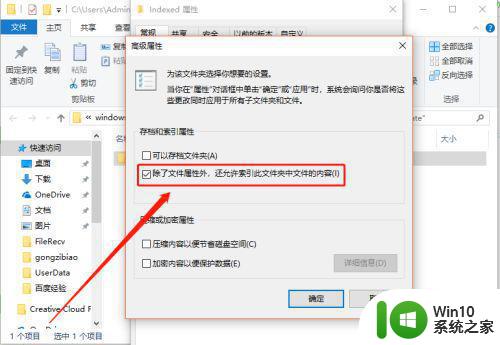
9、两种方法虽然方式不同,但殊途同归,目标都是指向通过索引重建,激活cortana小娜搜索,从而解决win10系统搜索无法使用的情况。
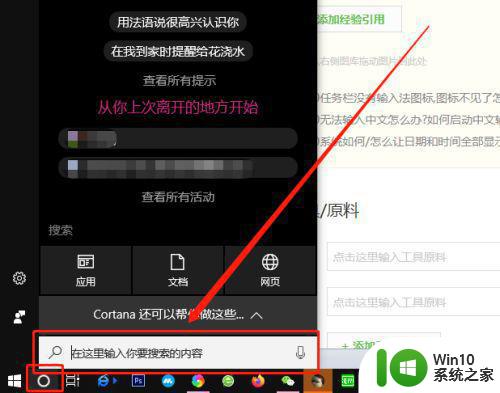
以上是处理win10cortana点击但没有反应的全部方法,碰到同样问题的朋友们可以参考本文,希望能帮到您。
win10cortana点击没反映怎么办 win10 H2更新后Cortana无法运行怎么办相关教程
- win10运行某个程序没有反应 win10点击程序无反应怎么办
- win10卸载更新点击没反应怎么办 win10卸载更新点击没反应怎么解决
- win10点击setup.exe没有反应打不开怎么解决 win10点击setup.exe无反应无法打开怎么办
- win10 jar运行没响应如何解决 win10 jar双击无法运行怎么办
- 更新win10后鼠标单点右键没显示新建是怎么回事 Win10更新后鼠标右键单击无法显示新建选项
- win10笔记本点击无线网络图标无法打开的解决办法 win10笔记本点击wifi图标没有反应怎么办
- win10任务栏没反应重启还不行修复方法 Win10任务栏无法点击无反应怎么办
- win10更新后黑屏没反应的修复方法 Win10更新后黑屏怎么办
- win10点击开始这里没有反应怎么回事 Win10点击开始菜单无反应怎么办
- windows10下边任务栏 点击没反应 Win10底部任务栏无法隐藏怎么办
- win10点击搜索框丝毫没反应的两种解决方法 win10点击搜索框丝毫没反应怎么办
- windows10 任务栏 u盘点击弹出没反应如何处理 windows10任务栏u盘点击无反应怎么办
- 蜘蛛侠:暗影之网win10无法运行解决方法 蜘蛛侠暗影之网win10闪退解决方法
- win10玩只狼:影逝二度游戏卡顿什么原因 win10玩只狼:影逝二度游戏卡顿的处理方法 win10只狼影逝二度游戏卡顿解决方法
- 《极品飞车13:变速》win10无法启动解决方法 极品飞车13变速win10闪退解决方法
- win10桌面图标设置没有权限访问如何处理 Win10桌面图标权限访问被拒绝怎么办
win10系统教程推荐
- 1 蜘蛛侠:暗影之网win10无法运行解决方法 蜘蛛侠暗影之网win10闪退解决方法
- 2 win10桌面图标设置没有权限访问如何处理 Win10桌面图标权限访问被拒绝怎么办
- 3 win10关闭个人信息收集的最佳方法 如何在win10中关闭个人信息收集
- 4 英雄联盟win10无法初始化图像设备怎么办 英雄联盟win10启动黑屏怎么解决
- 5 win10需要来自system权限才能删除解决方法 Win10删除文件需要管理员权限解决方法
- 6 win10电脑查看激活密码的快捷方法 win10电脑激活密码查看方法
- 7 win10平板模式怎么切换电脑模式快捷键 win10平板模式如何切换至电脑模式
- 8 win10 usb无法识别鼠标无法操作如何修复 Win10 USB接口无法识别鼠标怎么办
- 9 笔记本电脑win10更新后开机黑屏很久才有画面如何修复 win10更新后笔记本电脑开机黑屏怎么办
- 10 电脑w10设备管理器里没有蓝牙怎么办 电脑w10蓝牙设备管理器找不到
win10系统推荐
- 1 番茄家园ghost win10 32位官方最新版下载v2023.12
- 2 萝卜家园ghost win10 32位安装稳定版下载v2023.12
- 3 电脑公司ghost win10 64位专业免激活版v2023.12
- 4 番茄家园ghost win10 32位旗舰破解版v2023.12
- 5 索尼笔记本ghost win10 64位原版正式版v2023.12
- 6 系统之家ghost win10 64位u盘家庭版v2023.12
- 7 电脑公司ghost win10 64位官方破解版v2023.12
- 8 系统之家windows10 64位原版安装版v2023.12
- 9 深度技术ghost win10 64位极速稳定版v2023.12
- 10 雨林木风ghost win10 64位专业旗舰版v2023.12